
|
Ті любителі музика у-ель- вільне програмне забезпечення вони не можуть перестати знати JACK, аудіосервер із низькою затримкою. |
Використання JACK
Найпростіший спосіб налаштувати сервер Audio JACK - використовувати програму JACK Control (відому як Qjackctl). Це можна легко запустити з LXPanel або Wbar Dock. Щоб налаштувати звукову карту, натисніть кнопку «Налаштування».

У наведеному нижче прикладі в систему вбудована карта Intel HDA, яку було вибрано зі спадного меню «Інтерфейс». Як правило, якщо ваш аудіоінтерфейс є в цьому списку, це тому, що він підтримується ALSA та JACK. Для використання інтерфейсу firewire вам доведеться вибрати "firewire" замість "alsa" у спадному меню "Driver". Дуже важливо переконатися, що в полі "Параметри" вибрано "Real Time". Ще одне число для перевірки в налаштуваннях - це поле "Періоди / буфер".
Якщо ви стикаєтесь із "Xruns" або звукозаписом, вам потрібно збільшувати це число, доки вони не зникнуть. Якщо ви записуєте безпосередньо на запис доріжки, цифри з низькою затримкою не дуже потрібні, але якщо ви записуєте через плагін або іншу аудіо-програму, спрямовану на запис доріжки, вам потрібні низькі затримки. Для використання JACK із синтезаторами та MIDI-плагінами рекомендується збільшити значення “Time Limit (msec)” до 3000 мілісекунд (або більше) для кращої стабільності.
Встановлення зв’язків
Більшість програм, що запускаються та працюють під управлінням JACK, керуватимуть своїми з’єднаннями із використовуваною вами програмою, хоча іноді для підключення програм або навіть апаратного забезпечення, такого як MIDI-клавіатури, доводиться використовувати функцію «Підключення» в JACK Control. У наступному прикладі ми підключаємо виходи MIDI віртуальної клавіатури 'VMPK' для управління банком звуку синтезатора Qsynth. Вікно "З'єднання" має три вкладки. На вкладці "Аудіо" відображаються аудіопідключення, здійснені мікрофоном або лінійними входами карти до програми, яку ви використовуєте, і від програми до поточних виходів звукової карти. Вкладка "MIDI" призначена для встановлення апаратних та програмних з'єднань, що використовують "JACK MIDI", а вкладка ALSA робить те саме для додатків, що використовують "ALSA MIDI".
Для тих, хто більш графічно орієнтований, існують також дві альтернативні утиліти patchbay для встановлення з'єднань під AV Linux: Patchbay linuxDSP JP1, що знаходиться в меню 'JACK Plugins' та 'Patchage', який знаходиться в меню 'Audio' і показаний нижче малюнок.
Пара додаткових приміток
Щось, що мені нагадує про Qsynth, це те, що він не постачається із набором звуків, завантаженим за замовчуванням (я думаю, його можна налаштувати на це), тому вперше це не звучить, і якийсь ледачий користувач може вже кинути рушник ( є). Оскільки я також досить невігла, Qsynth є менеджером синтезатора Fluydsynth, тож я думаю, що існує спосіб для нього завантажити банк за замовчуванням, але оскільки я досить ледачий, я ще не зайнявся цим. Будьте впевнені, що коли ми поговоримо про синтезатори, я спробую надати вам рішення, тоді як вам доведеться шукати в Google. Щоб завантажити банк звуків у Qsynth, ми переходимо до меню «Налаштування».
На вкладці «Soundfonts» ми завантажимо (кнопка «Відкрити») банк, який приносить Av Linux і знаходиться у шляху «/ usr / share / sounds / sf2». В Інтернеті є велика кількість безкоштовних банків, про які я згадаю, щоб вийти з неприємностей на сторінці MuseScore є 3 цілком пристойних, серед яких є стандартний банк Av Linux.
Щойно банк звуків буде відкритий, Qsynth попередить вас, що він повинен перезапустити аудіосистему, на що ви скажете так. На даний момент VMPK від’єднається від Qsynth, але ви вже знаєте, як його підключити, так? (Один підказка: Qjackctl> Вікно підключень> Виберіть один, виберіть інший> Підключитися).
Тепер ви переходите до VMPK і натискаєте клавіатуру комп’ютера (або клацаєте на віртуальній клавіатурі)… “круто”, так? 😉
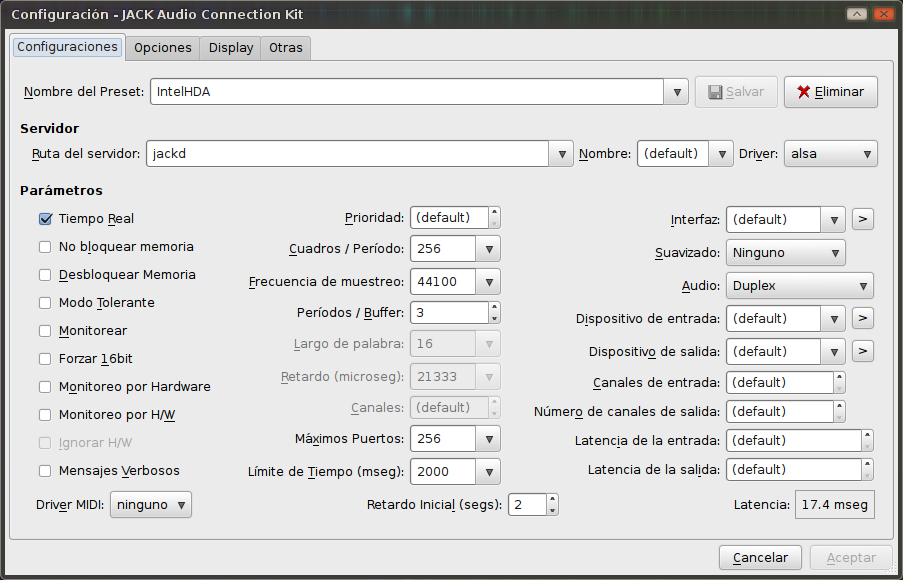
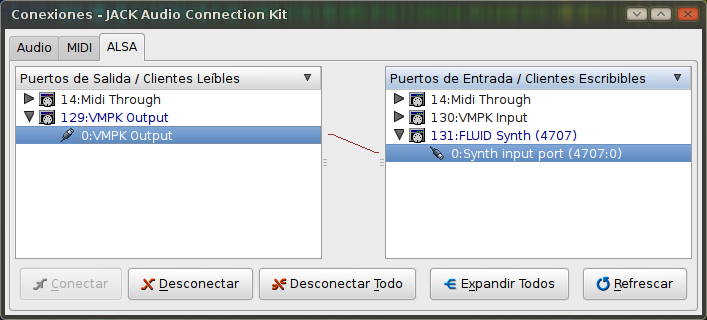
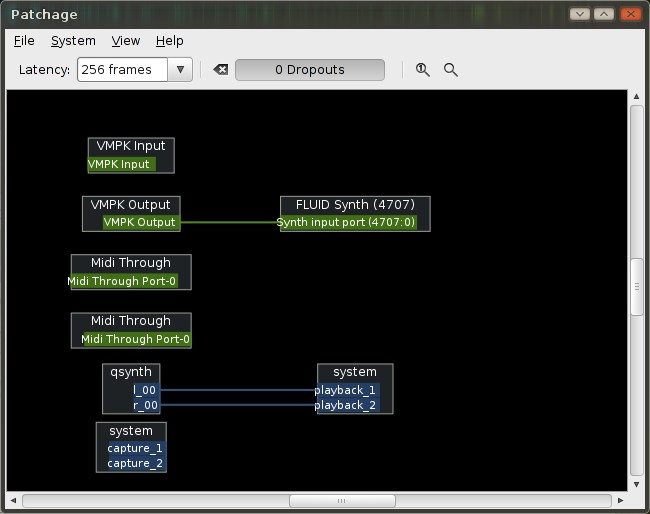
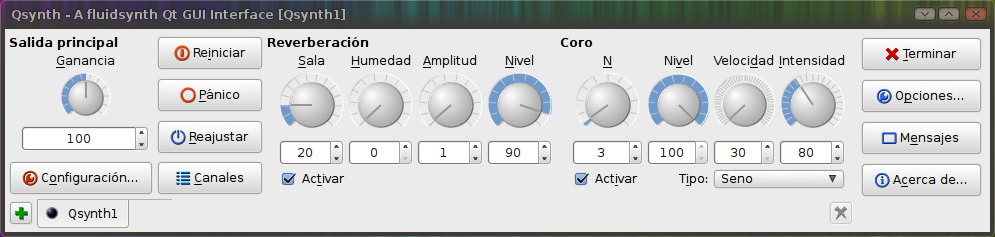

Спасибі Балтар !! як завжди з аудіо на передньому плані! На ура
Завдяки цій публікації та згадці про Patchage я зміг налаштувати PureData надзвичайно простим способом, оскільки для потреб я маю карту HDA Intel і Soundblaster року Мікаели, і я не зовсім розумів, як вони пов'язані з різні програми в моєму Kubuntu 12.
Спасибо.
Дякую!. Дійсно, це запис, врятований давно. Але щоб писати про ці речі, читачам потрібно навчитися про JACK та Qjackctl, тому я не міг цього опустити. 😀
Через кілька днів більше і краще 😀
Привіт, трохи виходжу з контексту. Чи є спосіб виправити додаткове виявлення екрану? оскільки мою систему було оновлено з Linux Nucleus 3.7 до Linux Nucleus 3.8.3-203.fc18.i686, вона більше не виявляє додаткову, з якою я завжди працюю на своєму ПК із Fedora Linux 18 через HDMI, оскільки це єдиний порт, який я шукали вихід, окрім VGA, але я не можу знайти, як.
Вітаємо !!